Cara Menambahkan Aplikasi Ke Semua Aplikasi Di Menu Mulai Di Windows 10
Ketika Anda menginstal aplikasi pada Windows, itu secara otomatis menambahkan folder ke Start Menu Semua daftar Aplikasi. Di dalam folder ini adalah jalan pintas ke file EXE aplikasi yang dapat Anda gunakan untuk membukanya. Beberapa aplikasi mungkin tidak menambahkan seluruh folder. Sebagai gantinya, mereka akan menambahkan pintasan ke file EXE dan selesai dengan itu. Aplikasi lain menanyakan apakah Anda ingin menambahkan pintasan ke Semua Aplikasi di Menu Mulai di Windows. Ada juga sebagian aplikasi yang tidak meminta ditambahkan ke daftar Semua Aplikasi, atau menambahkannya secara otomatis.
Jika Anda berurusan dengan aplikasi milik subkumpulan kecil aplikasi yang tidak menambahkan diri ke daftar Semua Aplikasi, Anda dapat menambahkannya sendiri. Prosesnya kebanyakan sederhana. Kami akan merinci dua metode tentang cara menambahkan aplikasi ke Semua Aplikasi di Menu Mulai di Windows 10. Metode pertama akan berfungsi dalam banyak kasus tetapi jika tidak, coba metode kedua.
Metode 1 - Tambahkan Pintasan Aplikasi Untuk Memulai Folder Menu
Metode ini telah bekerja dengan sempurna di versi Windows yang lebih lama dan bekerja di Windows 10. Buat pintasan untuk aplikasi yang ingin Anda tambahkan ke Semua Aplikasi. Buka File Explorer dan masukkan ‘% AppData% di bilah lokasi. Selanjutnya, buka lokasi berikut dan rekatkan pintasan di sini.
Roaming \ Microsoft \ Windows \ Start Menu \ Program
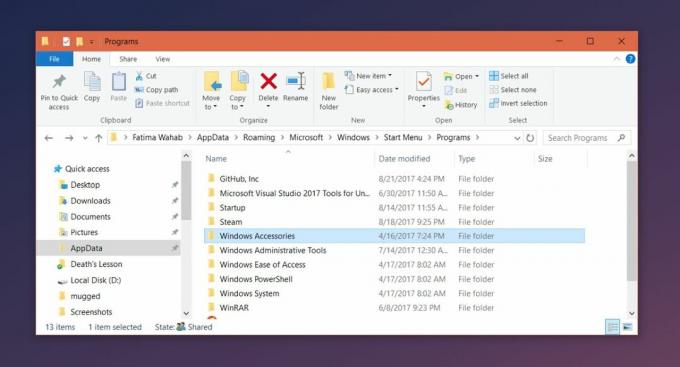
Akan tetapi ini harus menambahkan aplikasi ke daftar Semua Aplikasi, karena kita berbicara tentang Windows 10, ini mungkin mengakibatkan aplikasi disematkan ke Menu Mulai. Jika itu masalahnya, lanjutkan ke metode kedua di bawah ini.
Metode 2 - Ganti Nama Pintasan Dan Tambah Ke Menu Mulai Folder
Ikuti Metode 1 sepenuhnya sebelum Anda memulai Metode 2.
Buat salinan file EXE untuk aplikasi yang ingin Anda tambahkan. Salinan ini harus dalam folder yang sama dengan file EXE asli. Klik kanan salinan file EXE pilih ‘Kirim ke> Desktop (buat Pintasan)’ dari menu konteks.
Ganti nama pintasan sehingga hanya berisi nama aplikasi dan hapus ‘salin’ atau ‘pintasan’ dari namanya. Pindahkan pintasan ini ke lokasi berikut, ganti pintasan yang sudah ada di sana lalu hapus.
Roaming \ Microsoft \ Windows \ Start Menu \ Program
Selanjutnya, kembali ke folder tempat file EXE asli berada dan buat jalan pintas melalui menu konteks klik kanan. Pindahkan pintasan ini ke lokasi berikut;
Roaming \ Microsoft \ Windows \ Start Menu \ Program
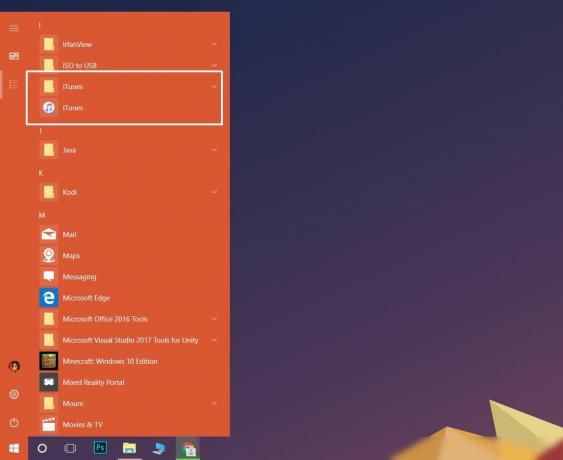
Aplikasi akan muncul di daftar Semua Aplikasi. Ini juga berfungsi jika Anda ingin aplikasi muncul di daftar Semua Aplikasi alih-alih di dalam folder di Semua Aplikasi.
Pencarian
Tulisan Terbaru
Bersihkan Sistem Anda, Tembolok Peramban, Folder Ubahsuaian & Tempat Jaringan
Utilitas Pembersihan Disk terintegrasi Windows melakukan pekerjaan ...
Gadget Memutar Musik yang Disinkronkan dengan Windows Media Player
SLAG-FS adalah gadget bermain musik sidebar untuk Windows Vista dan...
Cara menyematkan drive ke panel navigasi di File Explorer pada Windows 10
Panel navigasi di File Explorer dilengkapi dengan beberapa item yan...



